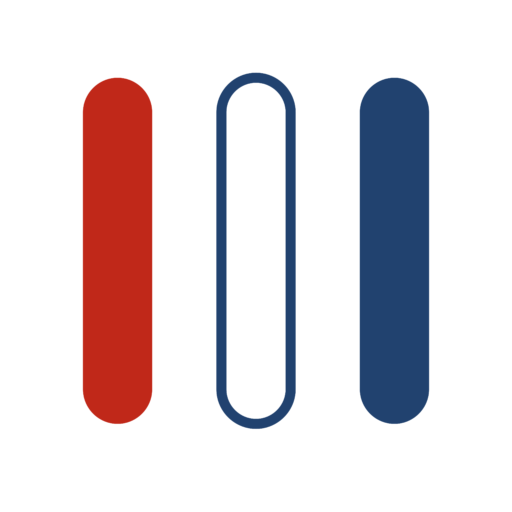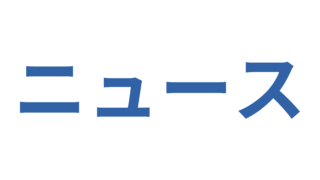*この情報は2023/11/29時点の情報に基づき記載しています。
この記事の対象者
・クラウドサインで契約をしようとしている方
こんにちは、税理士の岩本隆一です。
今回は
クラウドサインの使い方
のお話です。
クラウドサインを設定してもらう側の処理になります。クラウドサインを設定する側の処理は記載していませんのでご注意ください。
また、パソコンとスマホで若干処理が違います。目次からどちらか選んで確認してください。
Contents
パソコンの場合
ステップ1(メール受信)
下記のメールがクラウドサインより届きます。
契約先のメールアドレスから届くわけではありませんので注意が必要です。
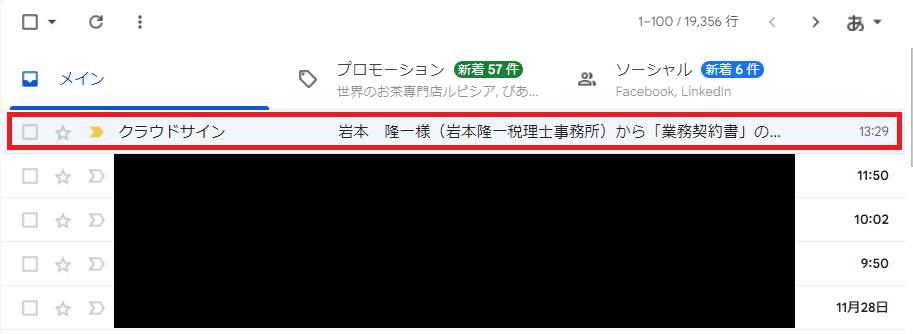
開くと下記の画像のようになっています。

ステップ2(クラウドサインにアクセス及び利用規約に同意)
メールを開いたら、赤枠内をクリックして下さい。
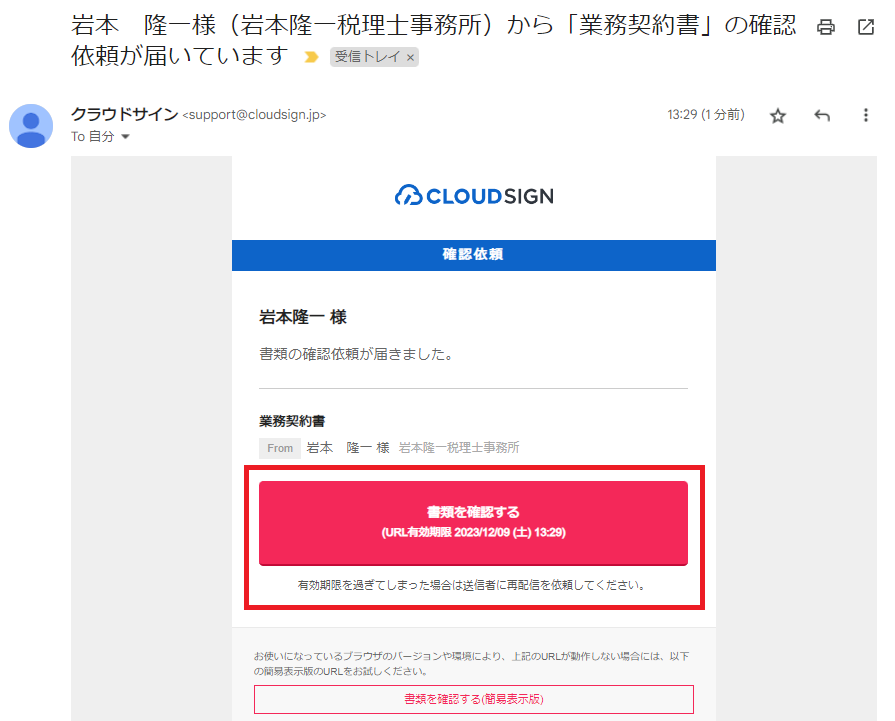
クリックすると下記の画面が現れますので、赤枠内をクリックして下さい。
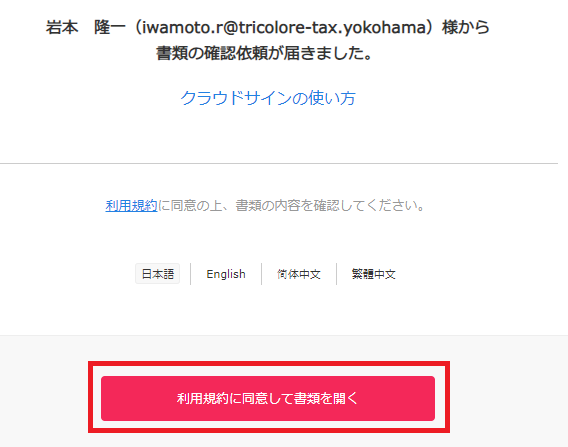
ステップ3(書類の確認と同意)
契約書類を画面で確認してください。
確認後問題なければ、赤枠内をクリックして下さい。
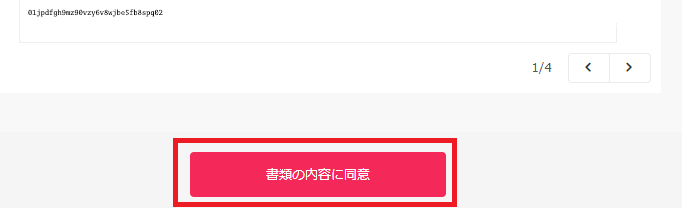
最後に問題なければ、赤枠内をクリックして下さい。
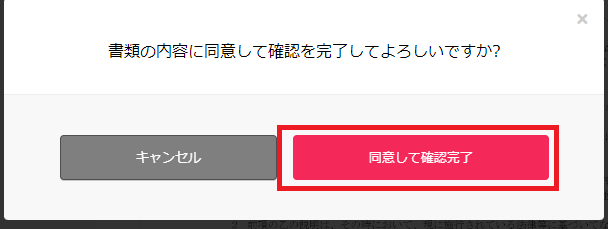
以上で完了です。
スマホの場合
ステップ1(メール受信)
下記のメールがクラウドサインより届きます。(契約先のメールアドレスから届くわけではありません。)
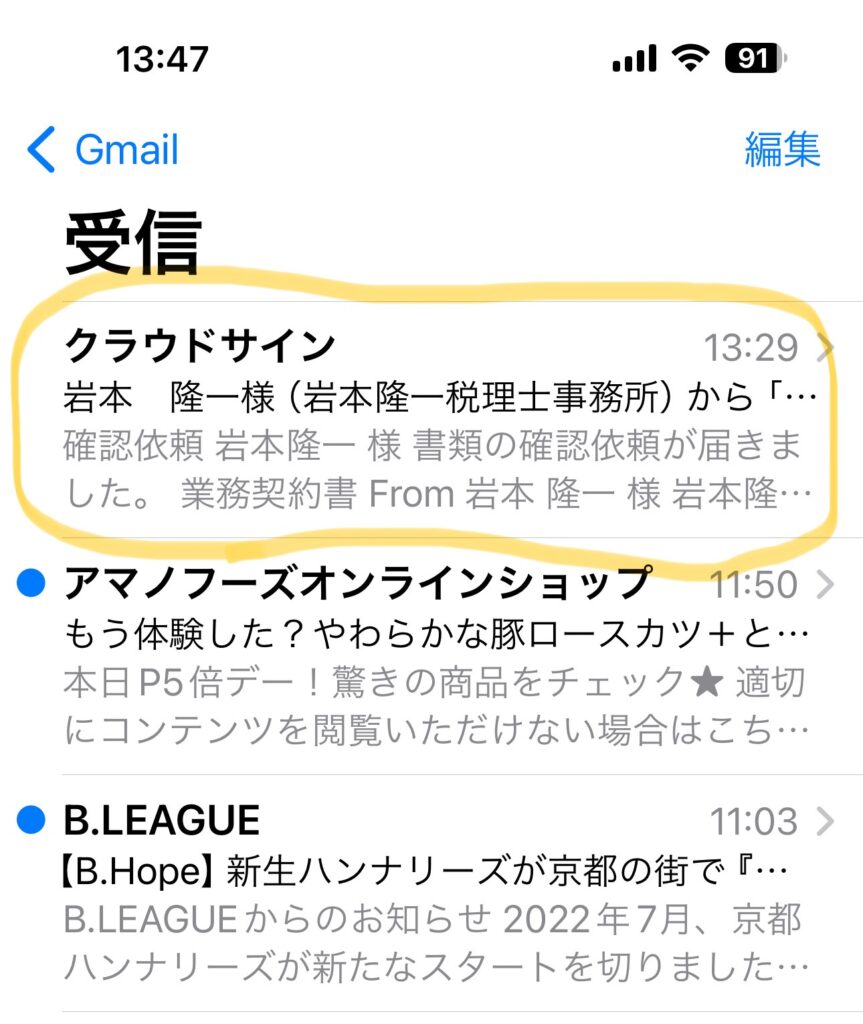
開くと下記の画像のようになっています。
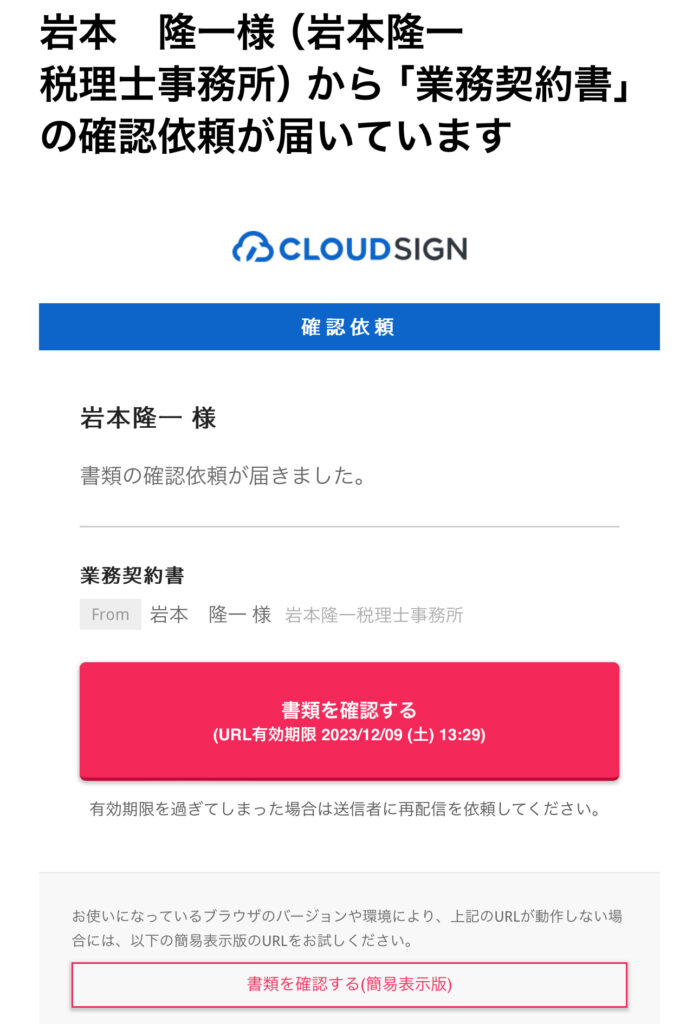
ステップ2(クラウドサインにアクセス及び利用規約に同意)
メールを開いたら、黄色の枠内をクリックして下さい。
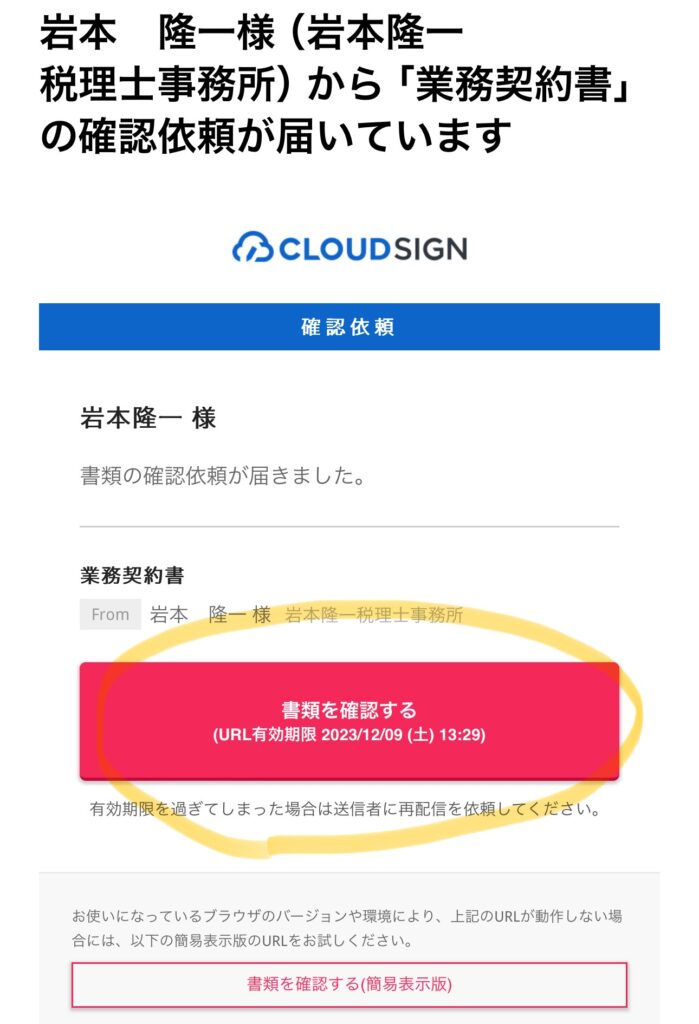
クリックすると下記の画面が現れますので、黄色の枠内をクリックして下さい。
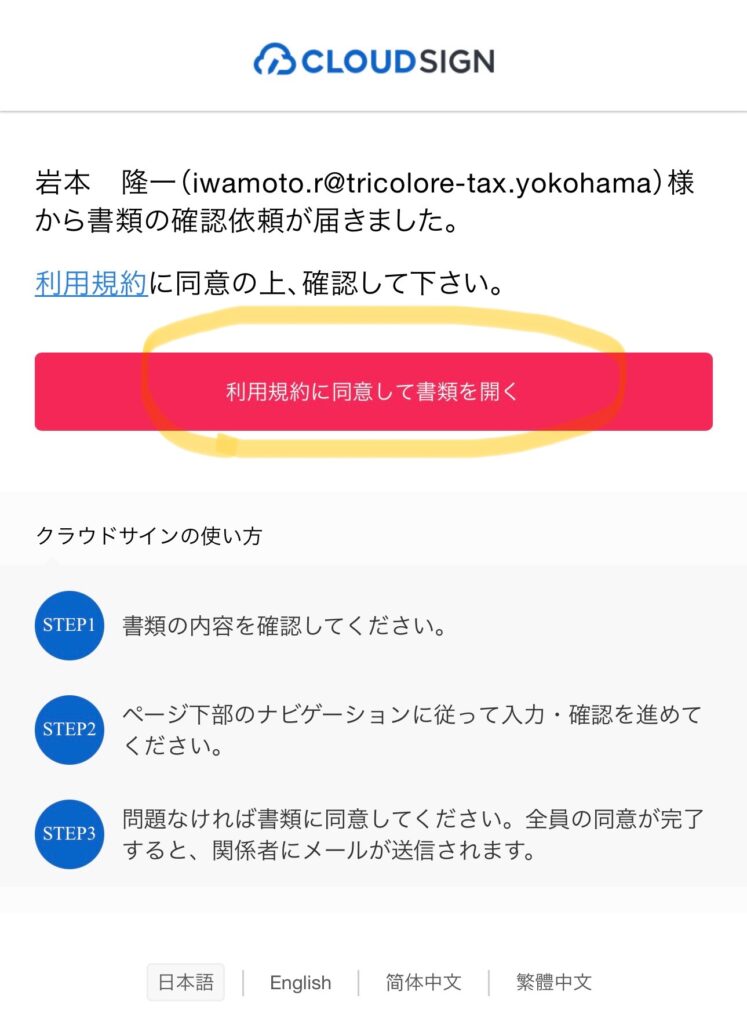
ステップ3(書類の確認と同意)
契約書類を画面で確認してください。
確認後問題なければ、赤枠内をクリックして下さい。
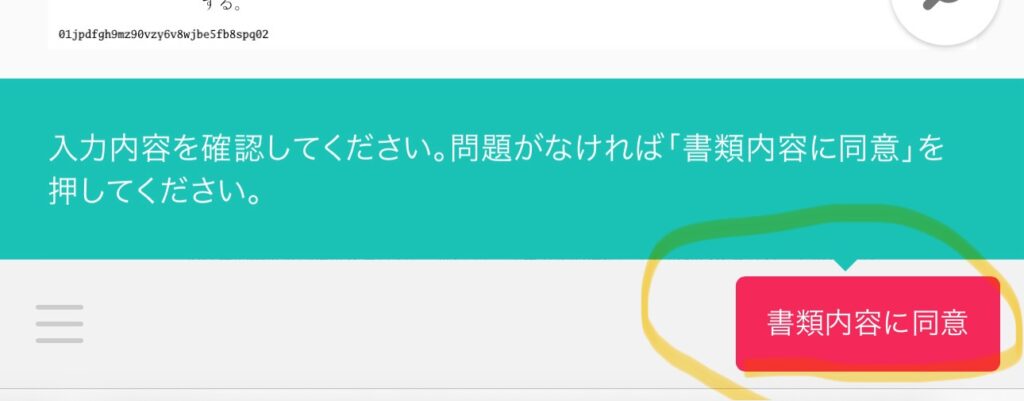
最後に確認後問題なければ、赤枠内をクリックして下さい。
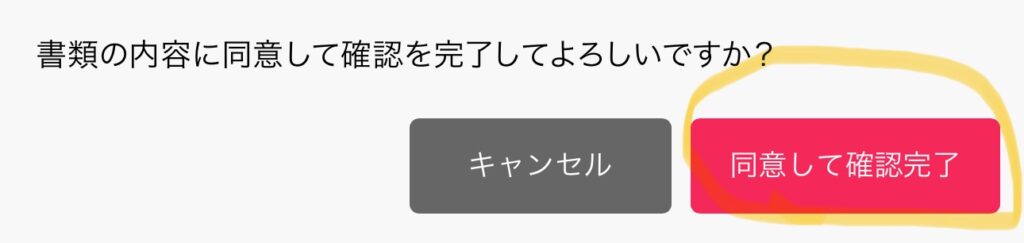
以上です。